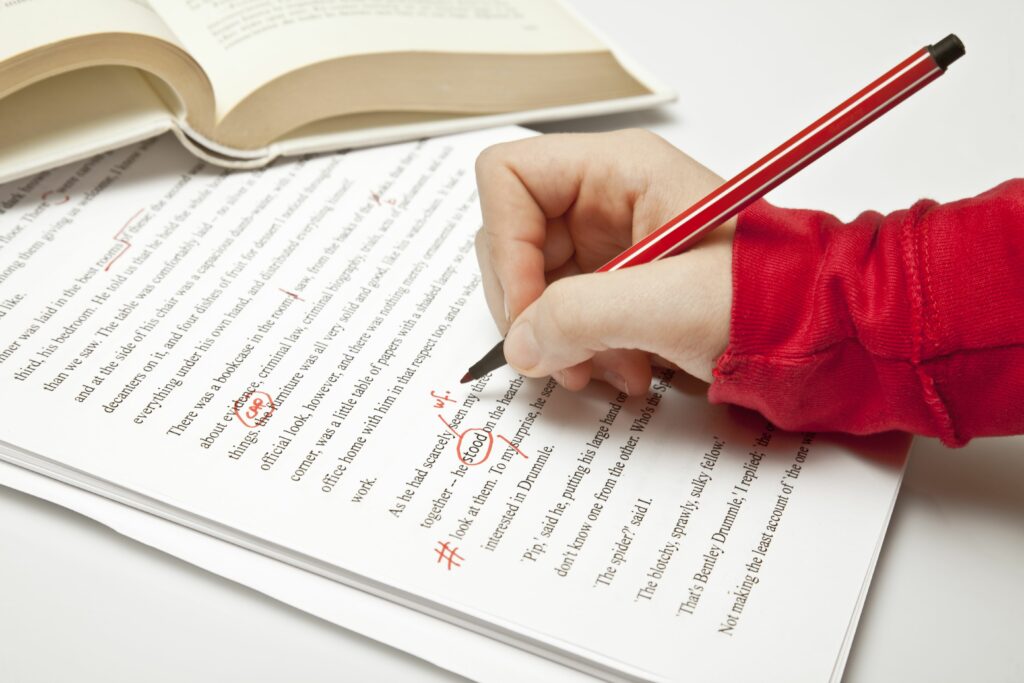
Integrovaná kontrola pravopisu v Gmailu je snadný způsob, jak zachytit chyby při psaní e-mailů. Nástroj pracuje se slovy napsanými v angličtině, španělštině, němčině, italštině a mnoha dalších jazycích. Pokud jste to nikdy nevyužili, ukážeme vám, jak na to.
Jak používat kontrolu pravopisu v Gmailu
Zde je návod, jak přistupovat a používat kontrolu pravopisu v Gmailu.
-
Otevřete Gmail a vyberte Komponovat zahájit novou zprávu.
-
Napište zprávu.
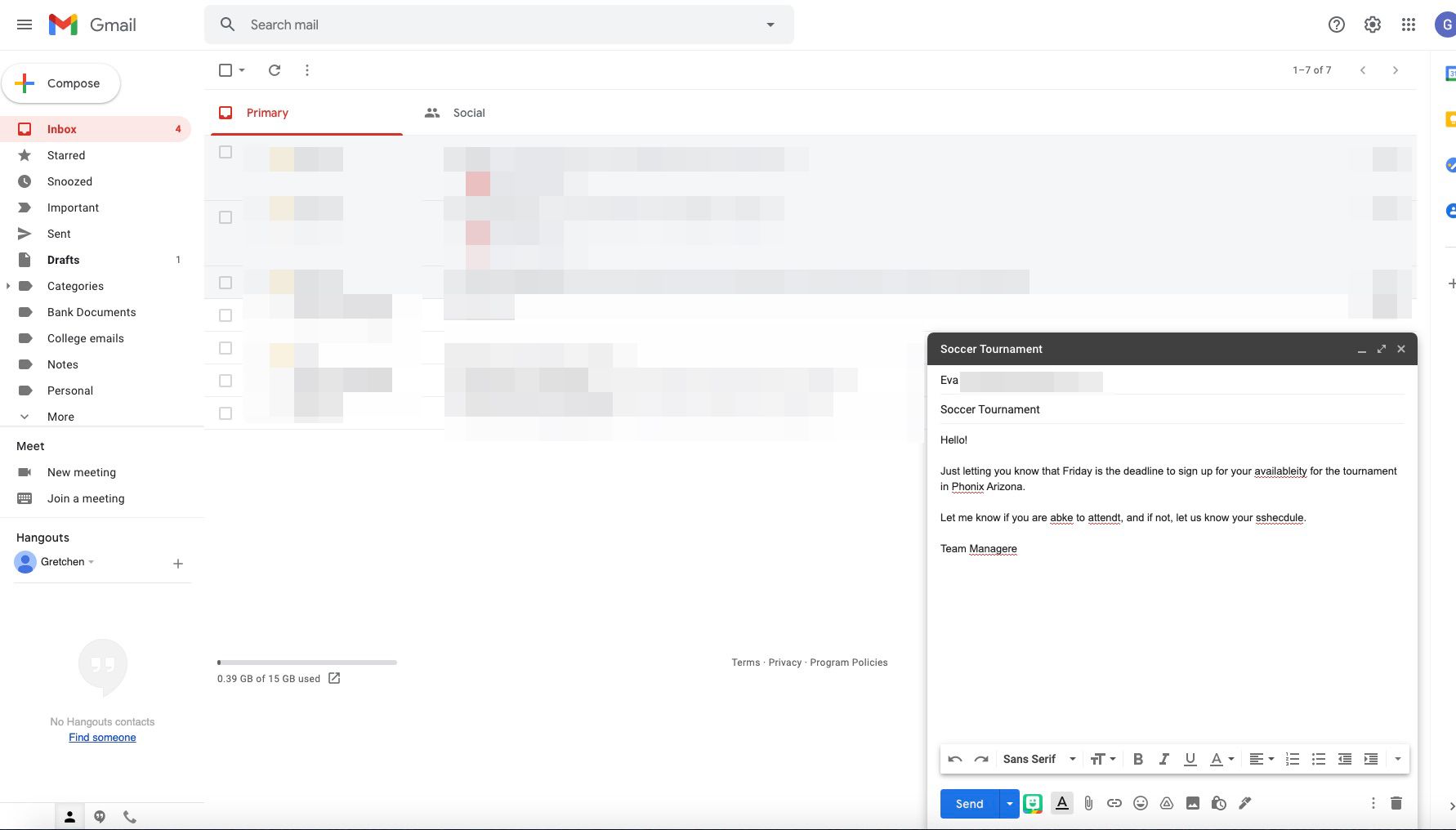
-
Vybrat Více možností (tři tečky) vpravo dole.
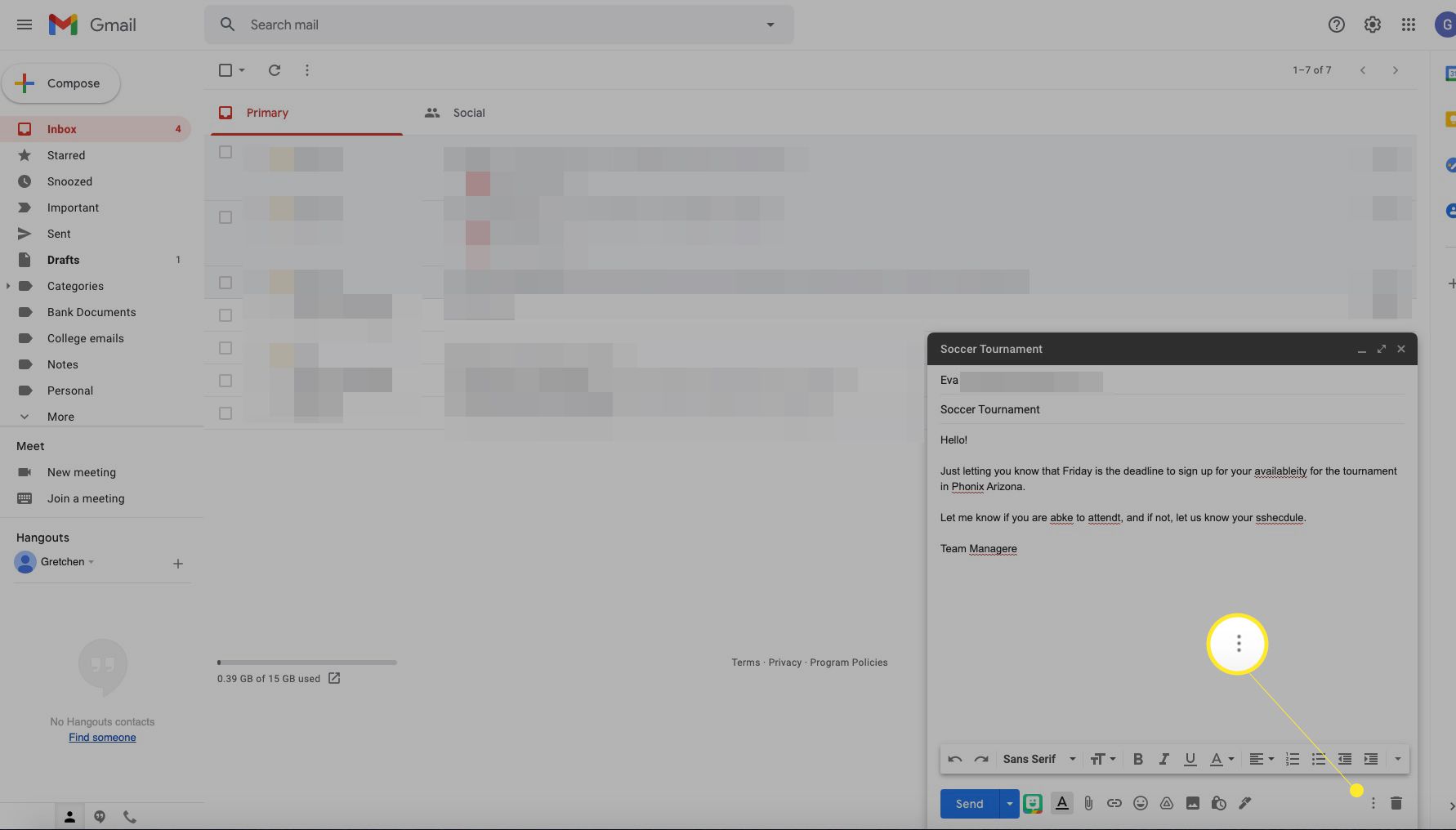
-
Vybrat Zkontroluj pravopis.
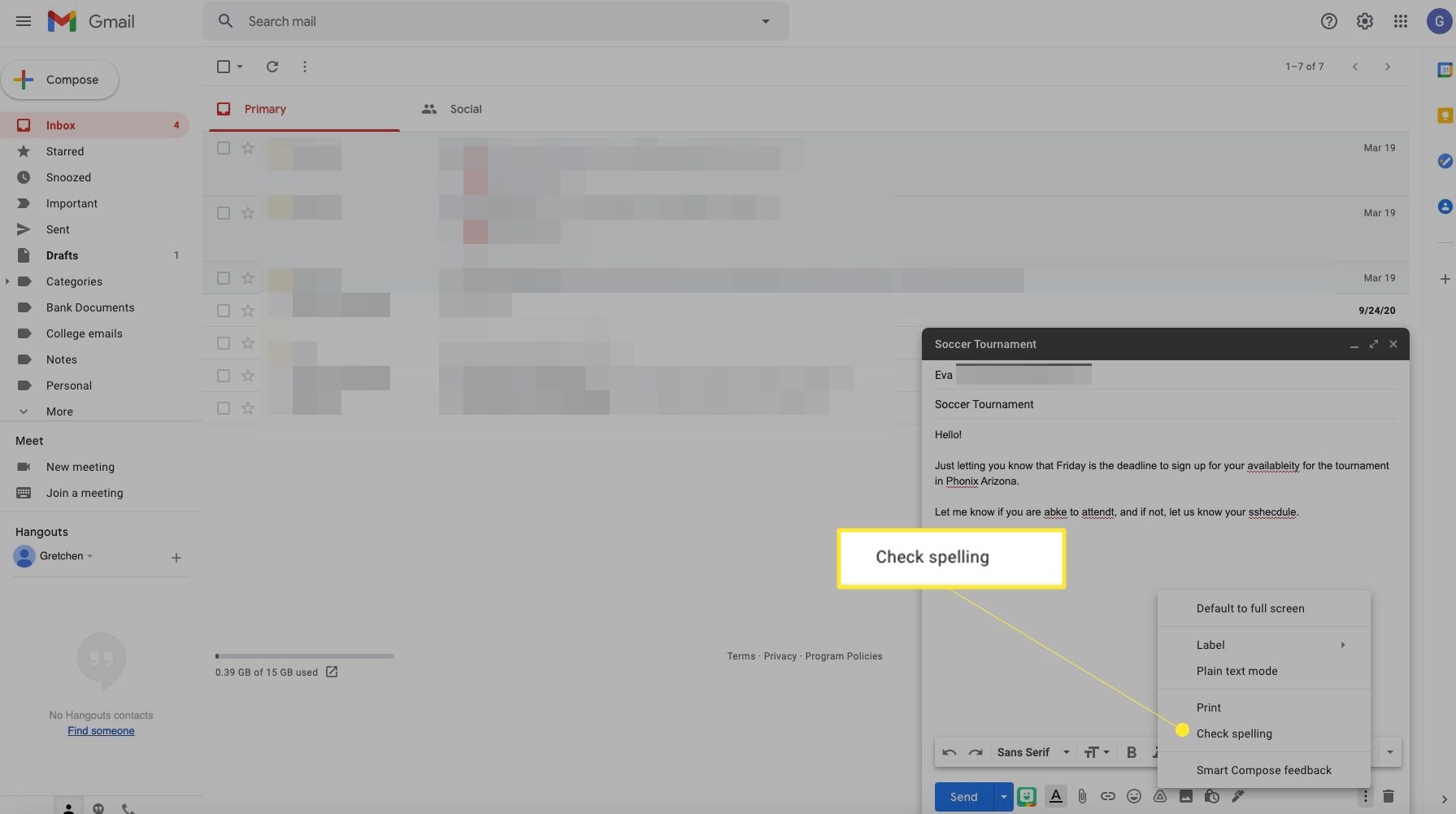
-
Okamžitě se pravopisné chyby zobrazí červeně zvýrazněné.
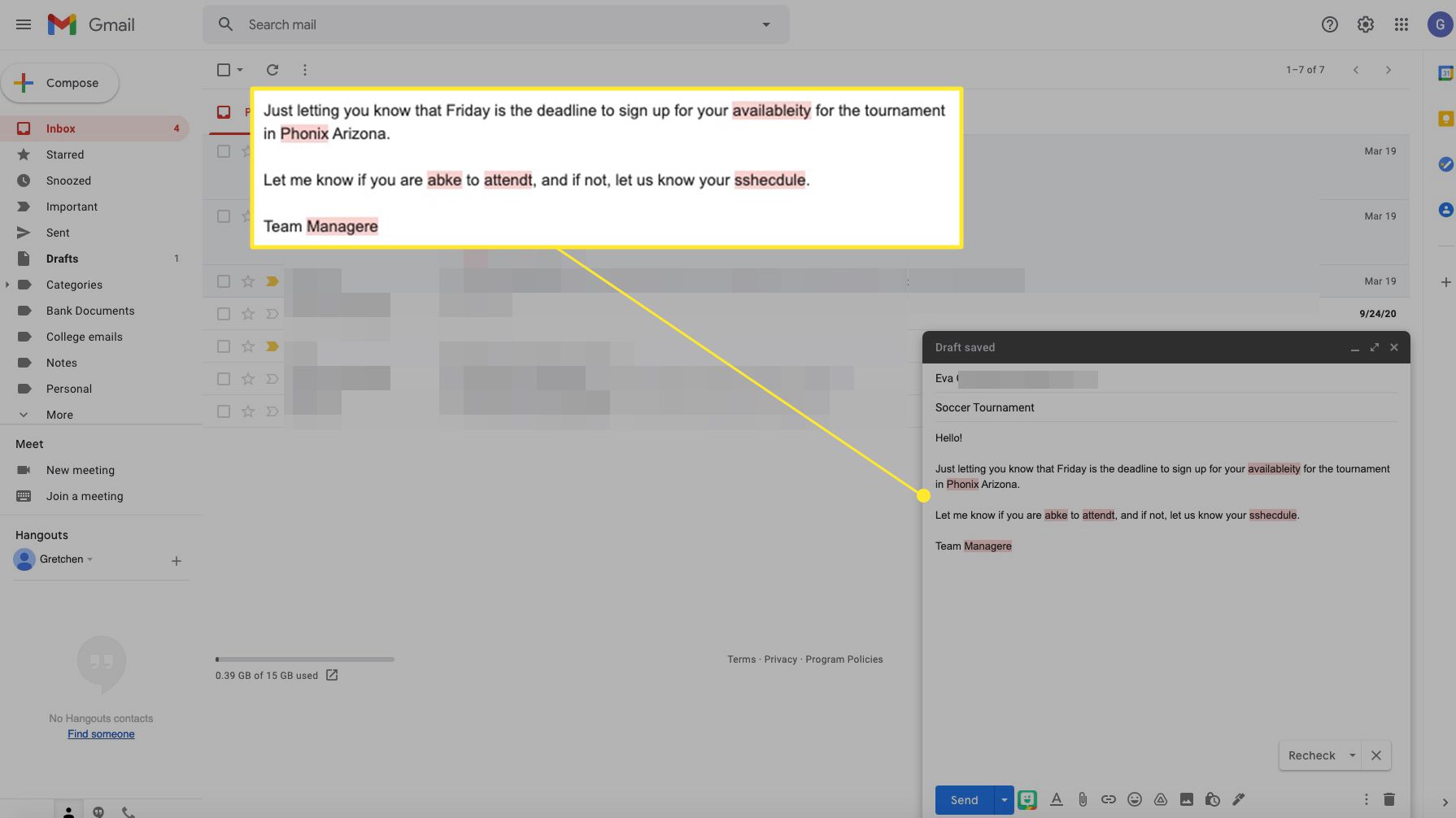
Pokud váš webový prohlížeč podporuje kontrolu pravopisu, mohou se vám také zobrazit některé další náznaky pravopisné chyby, například červená klikatá čára.
-
Vyberte jakékoli chybně napsané slovo a získáte seznam navrhovaných alternativ. Případně se můžete rozhodnout ignorovat pravopisnou chybu.
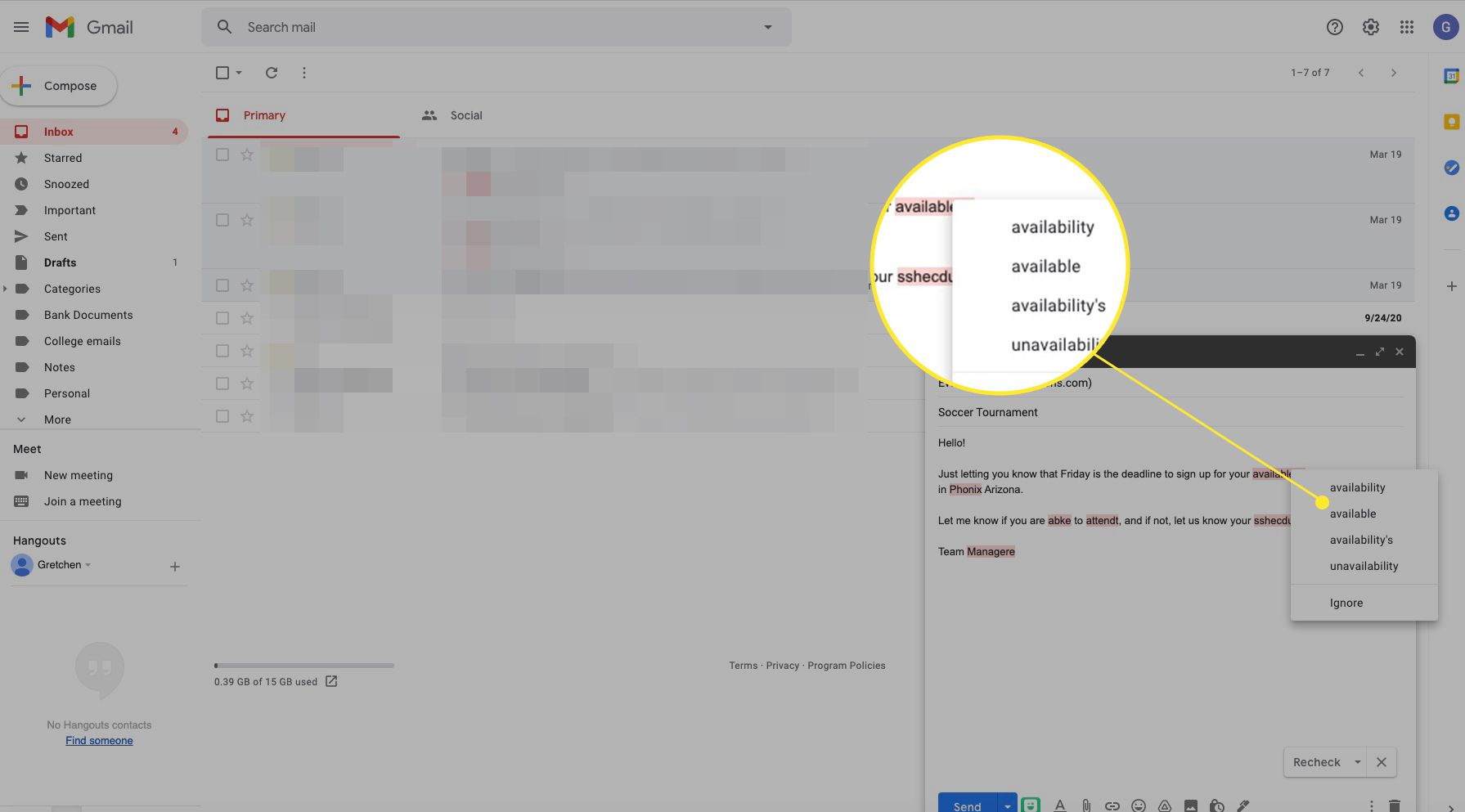
-
Jakmile vyberete slovo ze seznamu, Gmail jej automaticky zamění za vaše chybně napsané slovo.
-
Vybrat Znovu zkontrolovat zkontrolovat svou práci podruhé.
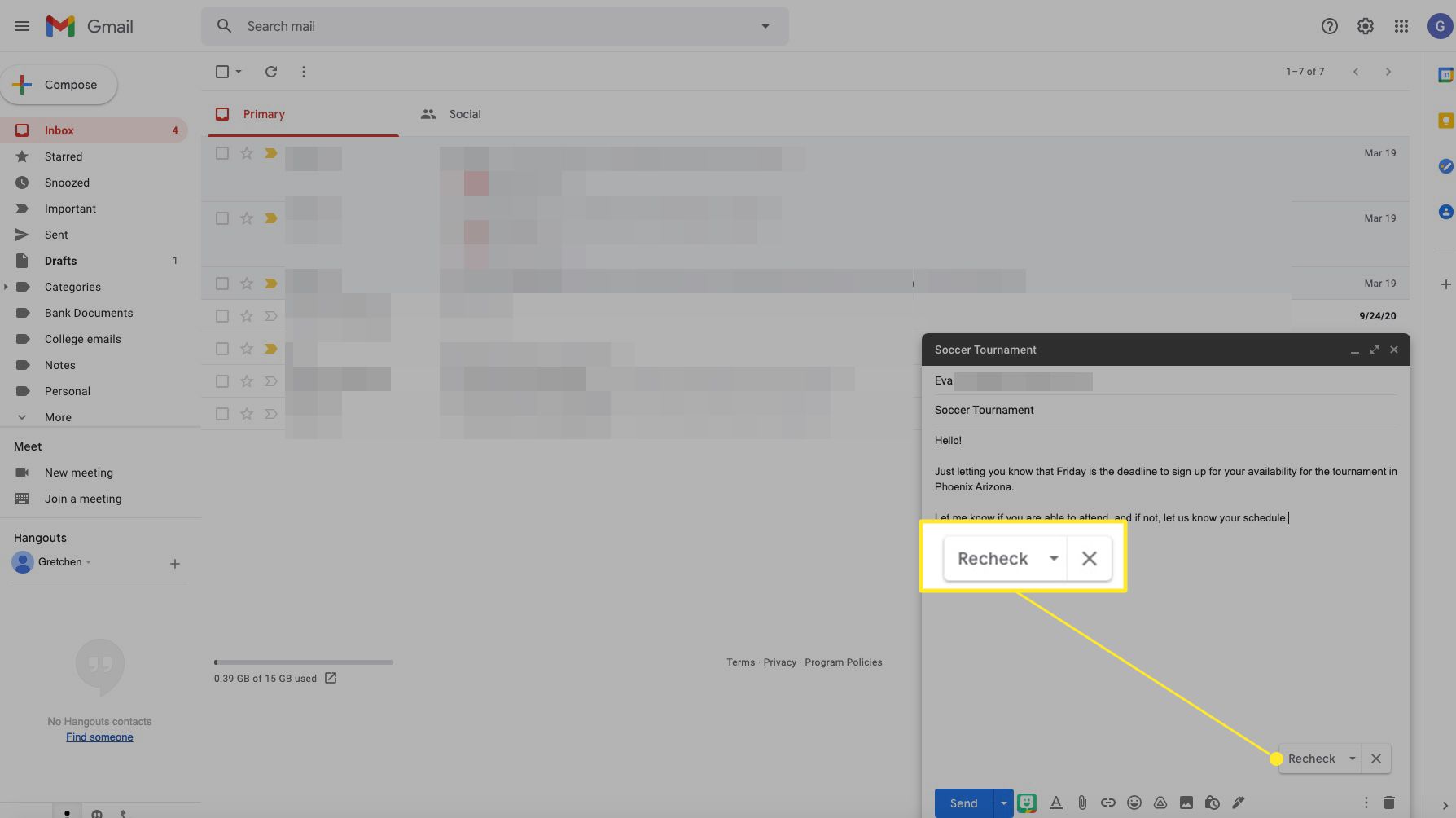
-
Nebo pokud chcete hledat překlepy v jiném jazyce, otevřete rozevírací nabídka a vyberte jednu ze seznamu.
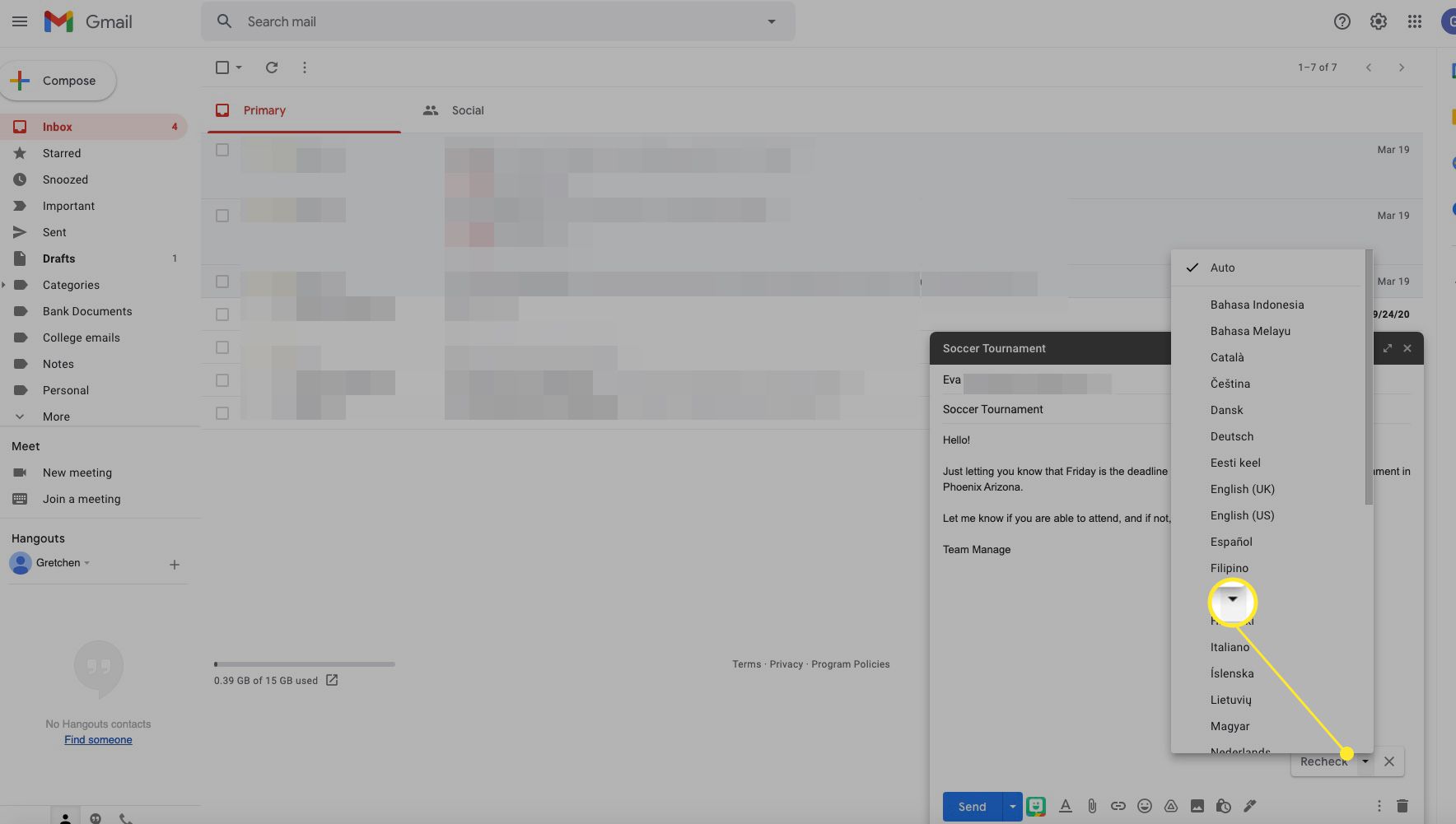
O kontrole pravopisu v Gmailu
Kontrola pravopisu je ve výchozím nastavení nastavena na Auto a nepamatuje si dříve nastavené jazyky. Například si můžete vybrat francouzštinu pro jeden e-mail, poté otevřít další a zjistit, že je opět nastaven na Auto. Mějte také na paměti, že Gmail nebude současně kontrolovat více než jeden jazyk. Budete muset spustit kontrolu pro každý jazyk zvlášť.